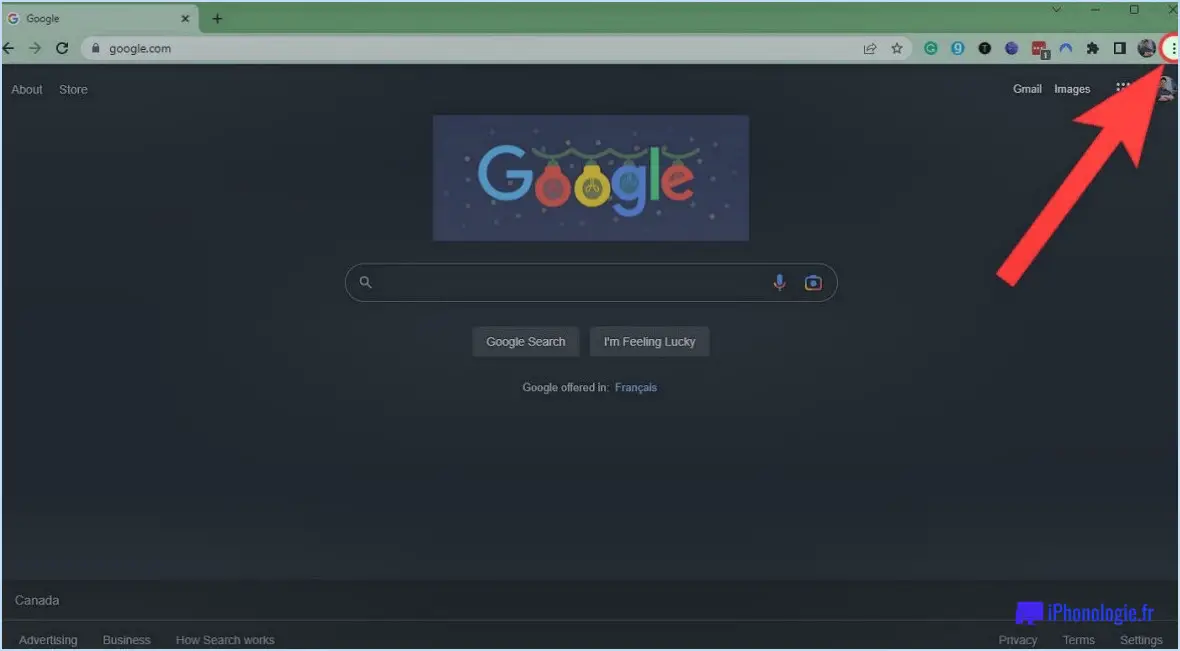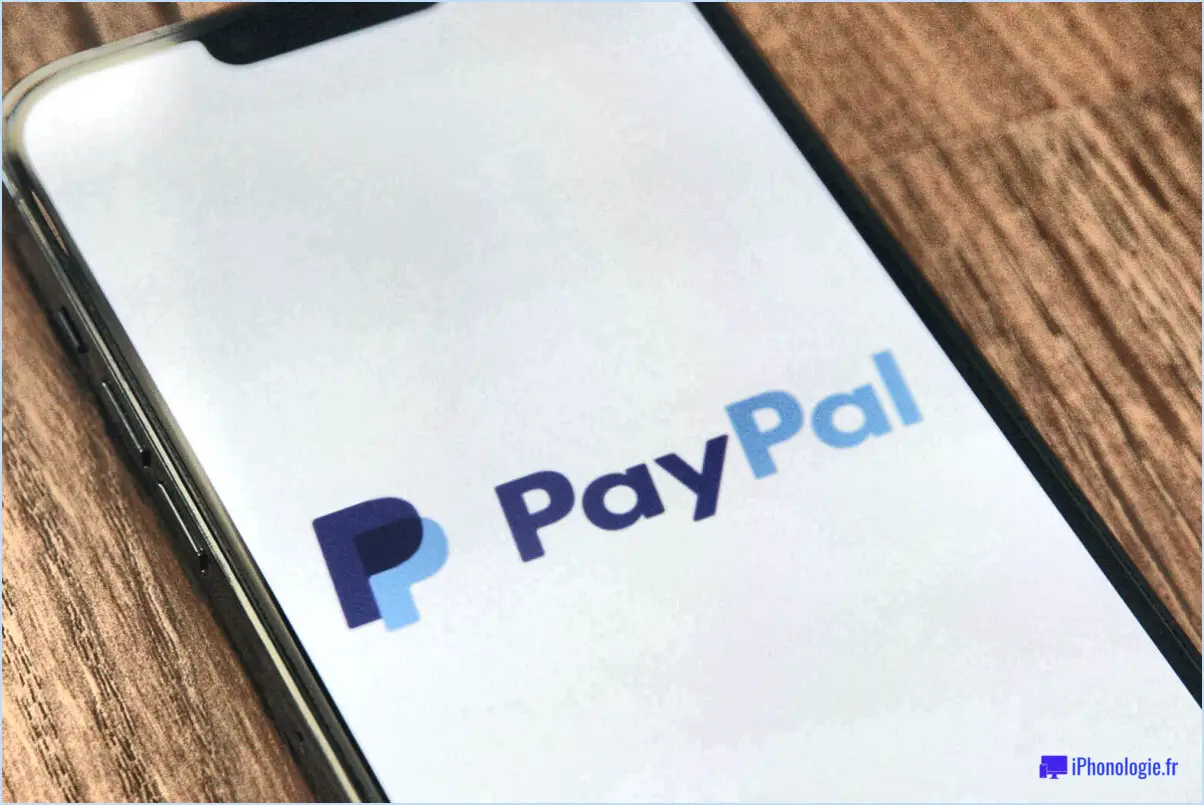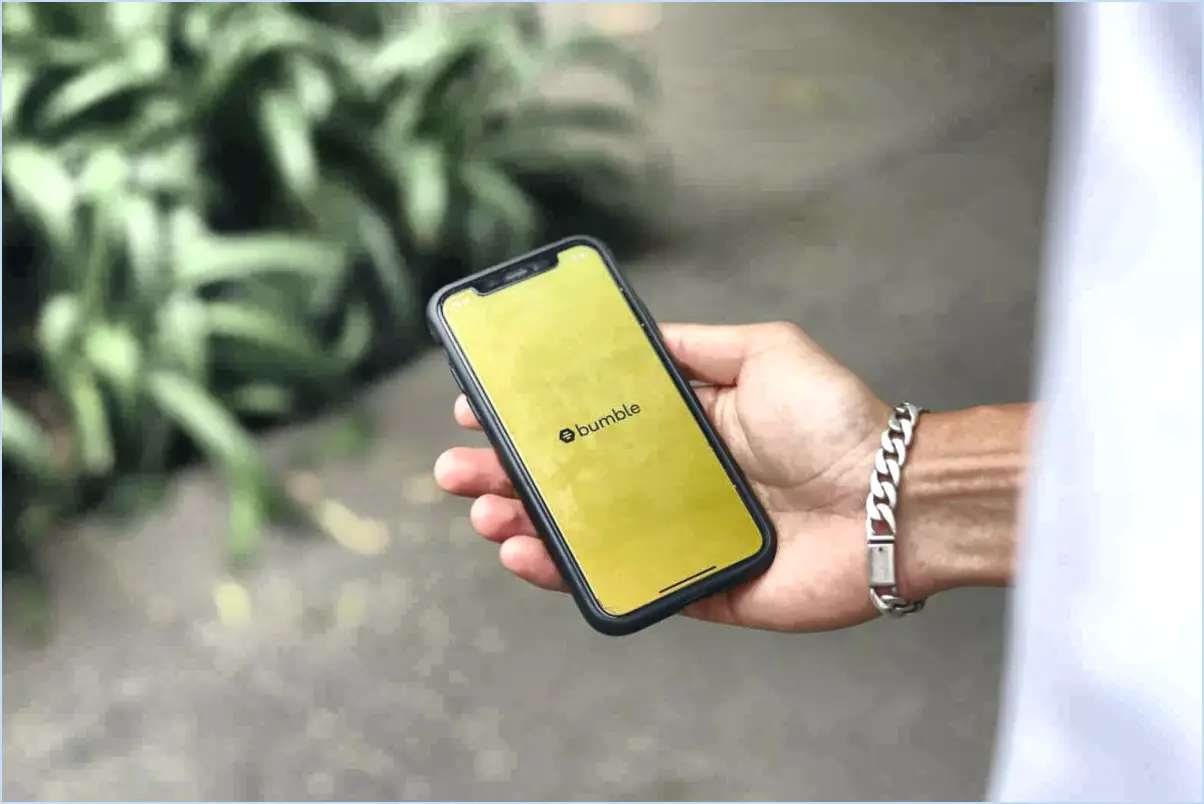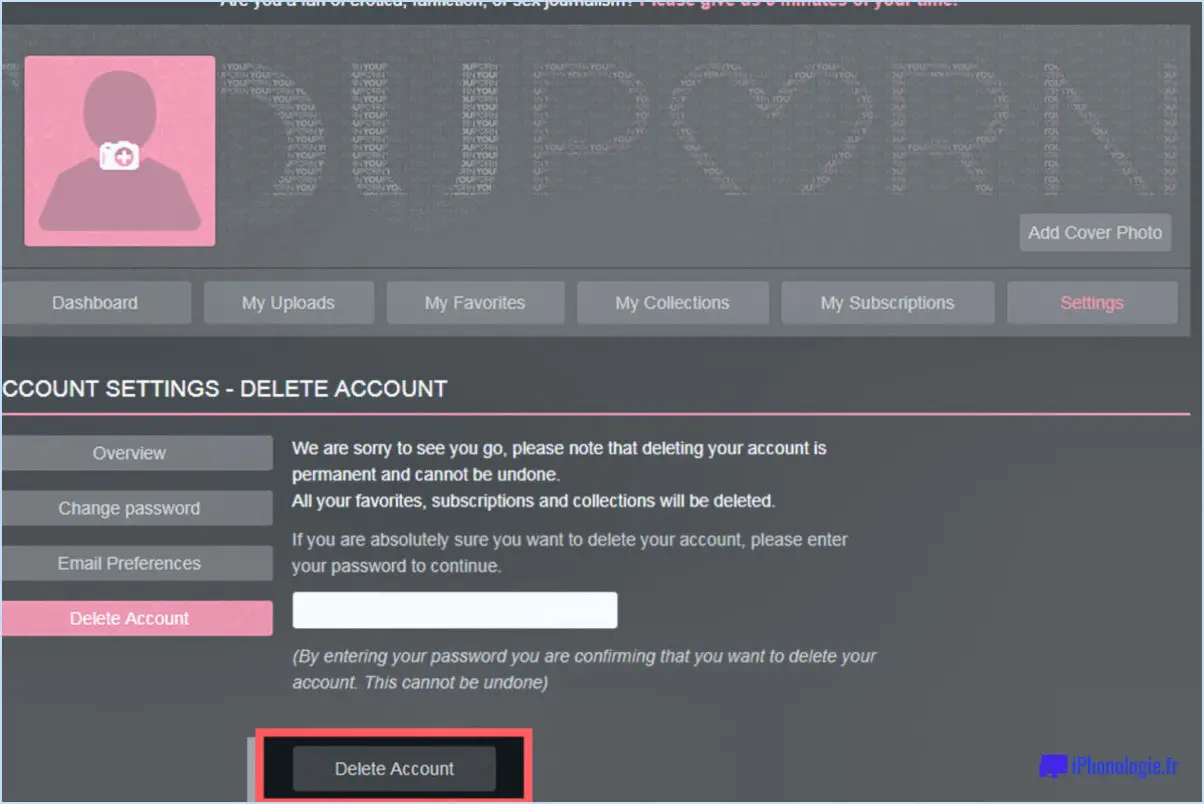Comment ajouter une vidéo à pinterest sur iphone?
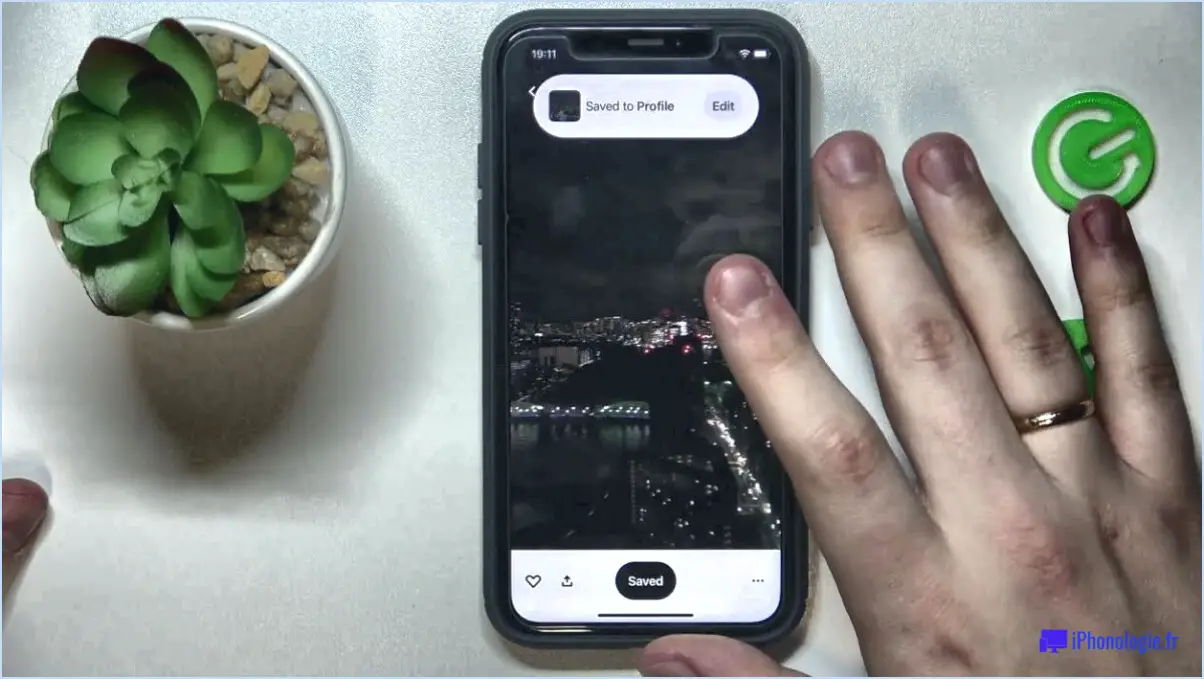
Pour ajouter une vidéo à Pinterest sur votre iPhone, il y a quelques étapes simples à suivre. Voici un guide complet pour vous aider dans cette démarche :
- Lancez l'application Pinterest sur votre iPhone. Si l'application n'est pas installée, vous pouvez la télécharger sur l'App Store et vous connecter à votre compte ou en créer un nouveau.
- Une fois connecté, appuyez sur le bouton "Ajouter une épingle". Ce bouton est généralement représenté par un symbole "+" et se trouve en bas au centre de l'écran.
- Après avoir appuyé sur le bouton "Ajouter une épingle", un menu s'affiche avec différentes options pour ajouter du contenu. Sélectionnez l'option "Adresse Web" dans le menu. Cela vous permet d'ajouter une vidéo provenant d'une source externe.
- Un champ de texte apparaît, dans lequel vous pouvez coller l'URL de la vidéo que vous souhaitez ajouter. Pour ce faire, appuyez sur le champ de texte et maintenez-le enfoncé, puis sélectionnez "Coller" lorsqu'il apparaît. L'URL de la vidéo doit maintenant être saisie dans le champ de texte.
- Une fois l'URL collée, appuyez sur le bouton "Terminé" ou sur toute autre option de confirmation pertinente pour continuer. Pinterest va alors traiter la vidéo et générer une vignette pour celle-ci.
- À ce stade, vous aurez la possibilité de personnaliser l'épingle vidéo en ajoutant un titre, une description et en sélectionnant un tableau sur lequel l'enregistrer. Vous pouvez également choisir de rendre l'épingle visible à tous ou de la garder privée.
- Après avoir apporté les modifications souhaitées, appuyez sur le bouton "Enregistrer" ou "Publier" pour ajouter la vidéo à votre compte Pinterest. La vidéo sera désormais disponible sur votre profil et pourra être visionnée par vos followers et d'autres utilisateurs de Pinterest.
Il convient de mentionner que le processus peut varier légèrement en fonction des mises à jour ou des modifications apportées à l'application Pinterest. Cependant, les étapes générales décrites ci-dessus devraient vous aider à ajouter une vidéo à Pinterest sur votre iPhone.
Comment publier sur Pinterest à partir de mon iPhone?
Pour publier un message sur Pinterest à partir de votre iPhone, suivez les étapes suivantes :
- Téléchargez l'application Pinterest depuis l'App Store et installez-la sur votre appareil.
- Ouvrez l'application et connectez-vous à l'aide de votre nom d'utilisateur et de votre mot de passe Pinterest existants.
- Une fois connecté, vous verrez un bouton "plus" dans le coin inférieur droit de l'écran. Tapez dessus.
- Pour ajouter une nouvelle épingle, vous avez deux options : prendre une photo à l'aide de l'appareil photo de votre iPhone ou en choisir une dans votre rouleau d'appareils photo.
- Si vous souhaitez prendre une photo, touchez l'icône de l'appareil photo et capturez l'image. Si vous préférez en choisir une dans votre rouleau d'appareils photo, touchez l'icône de la galerie et sélectionnez la photo souhaitée.
- Après avoir sélectionné ou capturé l'image, vous pouvez la personnaliser en ajoutant une description, en choisissant un tableau pour l'enregistrer et en ajoutant toutes les balises pertinentes.
- Une fois que vous êtes satisfait des détails, appuyez sur le bouton "Enregistrer" ou "Publier" pour publier votre épingle sur Pinterest.
Voilà, c'est fait ! Vous avez réussi à publier sur Pinterest à partir de votre iPhone. Bon épinglage !
Comment poster sur Pinterest depuis mon téléphone?
Pour publier sur Pinterest à partir de votre téléphone, suivez ces étapes simples :
- Téléchargez l'application Pinterest depuis votre magasin d'applications et installez-la sur votre téléphone.
- Ouvrez l'application et connectez-vous à l'aide de votre nom d'utilisateur et de votre mot de passe Pinterest.
- Une fois connecté, localisez le signe "plus" dans le coin supérieur droit de l'écran et appuyez dessus. Cela vous permettra de créer une nouvelle épingle.
- Vous pouvez choisir d'ajouter une photo de la photothèque de votre téléphone en appuyant sur l'option "Choisir une photo". Vous pouvez également utiliser l'appareil photo de votre téléphone pour prendre une nouvelle photo en sélectionnant l'option "Prendre une photo".
- Après avoir sélectionné ou capturé la photo, vous pouvez l'améliorer avec des filtres, la recadrer ou effectuer d'autres ajustements si vous le souhaitez.
- Ensuite, donnez un titre descriptif et une brève description à votre épingle.
- Enfin, choisissez le forum dans lequel vous souhaitez enregistrer votre épingle ou créez un nouveau forum en appuyant sur l'option "Créer un forum".
Et voilà ! Votre épingle est maintenant publiée sur Pinterest depuis votre téléphone. Bon épinglage !
Qu'est-ce que la vidéo Pinterest?
La vidéo Pinterest est une fonctionnalité qui permet aux utilisateurs de télécharger des vidéos directement sur leurs tableaux Pinterest. Cette fonctionnalité permet de partager personnelles ou promotionnelles à un large public. Avec Pinterest vidéo, les utilisateurs peuvent télécharger des vidéos d'une durée maximale de 30 minutes ce qui permet de proposer un contenu plus long et plus attrayant. Que vous souhaitiez présenter vos projets créatifs, partager des tutoriels informatifs ou promouvoir votre entreprise, la vidéo Pinterest offre une plateforme pour captiver et inspirer les spectateurs. Exploitez le pouvoir de la narration visuelle avec la vidéo Pinterest et créez un impact durable.
Comment télécharger une vidéo sur Pinterest à partir de 2022?
Pour télécharger une vidéo sur Pinterest à partir de 2022, vous pouvez suivre les étapes suivantes :
- Connectez-vous à votre compte Pinterest.
- Cliquez sur l'icône "Ajouter une épingle" .
- Sélectionnez le bouton la vidéo que vous souhaitez télécharger depuis votre ordinateur.
- Saisissez une description de la vidéo.
- Enfin, cliquez sur le bouton "Épingler" .
En suivant ces étapes, vous serez en mesure de télécharger votre vidéo sur Pinterest en un rien de temps. N'oubliez pas de rendre votre description attrayante pour attirer les internautes. Bon épinglage !
Comment télécharger des Tiktoks sur Pinterest?
Pour télécharger des Tiktoks sur Pinterest, suivez les étapes suivantes :
- Enregistrez la vidéo TikTok dans le rouleau d'appareils photo de votre téléphone. Pour ce faire, appuyez sur le bouton "Enregistrer" (la flèche pointant vers le bas) sur le côté droit de l'écran lorsque vous regardez la vidéo.
- Ouvrez l'application Pinterest sur votre téléphone. Si vous ne l'avez pas encore, vous pouvez la télécharger à partir de votre magasin d'applications et créer un compte si nécessaire.
- Tapez sur le symbole "+" situé dans le coin inférieur gauche de l'écran. Cela vous permettra de créer une nouvelle épingle.
- Parmi les options proposées, sélectionnez "Télécharger une épingle". Vous serez alors invité à choisir un fichier sur votre appareil.
- Localisez et sélectionnez la vidéo TikTok dans votre rouleau d'appareils photo.
- Ajoutez une légende captivante pour rendre votre épingle plus attrayante et descriptive.
- Enfin, cliquez sur "Publier" pour télécharger la vidéo TikTok sur Pinterest.
En suivant ces étapes, vous pouvez facilement partager votre contenu TikTok avec votre public Pinterest. Bon épinglage !
Comment publier sur Pinterest à partir d'Instagram?
Pour poster d'Instagram vers Pinterest, vous devez connecter vos comptes. Voici comment vous pouvez le faire :
- Ouvrez Instagram et allez sur votre profil en appuyant sur l'icône de profil en bas à droite.
- Dans le coin supérieur droit de votre profil, vous trouverez trois lignes horizontales. Tapez dessus pour accéder au menu des paramètres.
- Faites défiler vers le bas et tapez sur "Paramètres" vers le bas du menu.
- Dans le menu Paramètres, faites défiler à nouveau vers le bas et recherchez "Pinterest" dans la liste des options. Tapez dessus.
- Vous verrez un interrupteur à bascule à côté de "Comptes connectés". Activez-le pour connecter vos comptes Instagram et Pinterest.
Une fois que vos comptes sont connectés, vous pouvez facilement publier des photos et des vidéos d'Instagram sur Pinterest. Il vous suffit de trouver le contenu que vous souhaitez partager sur Instagram, de toucher le bouton de partage (l'icône carrée avec une flèche pointant vers le haut) et de sélectionner Pinterest comme destination. Confirmez les détails, ajoutez une description si vous le souhaitez, et appuyez sur "Publier".
Et voilà ! Votre contenu Instagram sera désormais également partagé sur Pinterest, ce qui vous permettra d'atteindre un public plus large sur les deux plateformes. Bonne publication !
Quelle est la longueur des vidéos sur Pinterest?
Les vidéos sur Pinterest n'ont pas de limite de temps spécifique. Néanmoins, il est conseillé de raccourcir les vidéos afin de maintenir l'engagement des utilisateurs. Bien qu'il n'y ait pas de durée maximale imposée par Pinterest, il est généralement recommandé de créer des vidéos concises et captivantes qui transmettent rapidement le message souhaité. En conservant des vidéos courtes et attrayantes, vous augmentez la probabilité que les utilisateurs restent attentifs à votre contenu. N'oubliez pas qu'il est essentiel de capter l'attention dès les premières secondes sur n'importe quelle plateforme, y compris Pinterest.
Comment puis-je télécharger des vidéos YouTube sur IOS?
Pour télécharger des vidéos YouTube sur iOS, plusieurs options s'offrent à vous. L'une d'entre elles consiste à utiliser un navigateur web tel que Safari. Ouvrez simplement la vidéo dans Safari, puis ajoutez "ss" avant "youtube.com" dans l'URL. Vous serez alors redirigé vers une page de téléchargement où vous pourrez enregistrer la vidéo sur votre appareil.
Vous pouvez également utiliser des applications spécialisées telles que Documents by Readdle ou Video Downloader Pro. Ces applications vous permettent de télécharger des vidéos YouTube directement à partir de l'application en saisissant l'URL de la vidéo ou en utilisant un navigateur intégré.
N'oubliez pas de respecter les droits d'auteur et les conditions d'utilisation de YouTube lorsque vous téléchargez des vidéos. Bon téléchargement !
Comment transférer des vidéos YouTube de mon téléphone à mon ordinateur portable?
Pour transférer des vidéos YouTube de votre téléphone à votre ordinateur portable, plusieurs possibilités s'offrent à vous. La première méthode consiste à utiliser un câble USB pour établir une connexion entre les deux appareils. Voici comment procéder :
- Connectez votre téléphone à votre ordinateur portable à l'aide d'un câble USB.
- Sur votre téléphone, activez le mode de transfert de fichiers en sélectionnant le mode "Transfert de fichiers" ou "MTP" dans les options USB.
- Une fois la connexion établie, votre ordinateur portable devrait reconnaître votre téléphone comme périphérique de stockage.
- Ouvrez l'explorateur de fichiers sur votre ordinateur portable et naviguez jusqu'au stockage de votre téléphone.
- Localisez les vidéos YouTube que vous souhaitez transférer et faites-les simplement glisser vers l'emplacement souhaité sur votre ordinateur portable.
Vous pouvez également utiliser une application de transfert sans fil comme AirDroid. Suivez les étapes suivantes :
- Installez l'application AirDroid sur votre téléphone et votre ordinateur portable.
- Ouvrez l'application sur votre téléphone et créez un compte si nécessaire.
- Sur votre ordinateur portable, visitez le site web d'AirDroid et connectez-vous à votre compte.
- Suivez les instructions pour établir une connexion entre votre téléphone et votre ordinateur portable.
- Une fois la connexion établie, vous pouvez sélectionner les vidéos YouTube que vous souhaitez transférer et lancer le processus de transfert sans fil.
En utilisant le câble USB ou AirDroid, vous pouvez facilement transférer des vidéos YouTube de votre téléphone à votre ordinateur portable. Choisissez la méthode qui vous convient le mieux et appréciez de regarder vos vidéos sur un écran plus grand !
Comment épingler une vidéo YouTube sur mon bureau?
Pour épingler une vidéo YouTube sur votre bureau, plusieurs options s'offrent à vous. Tout d'abord, cliquez avec le bouton droit de la souris sur la vidéo et choisissez "Copier l'adresse du lien". Ensuite, accédez à votre bureau, cliquez avec le bouton droit de la souris et sélectionnez "Coller" pour créer un raccourci avec le lien de la vidéo. Vous pouvez également faire glisser la vidéo depuis votre navigateur et la déposer sur votre bureau. Ces deux méthodes vous permettent d'accéder facilement à la vidéo en un seul clic. Choisissez la méthode qui vous convient le mieux et profitez d'un accès rapide à votre contenu YouTube préféré !